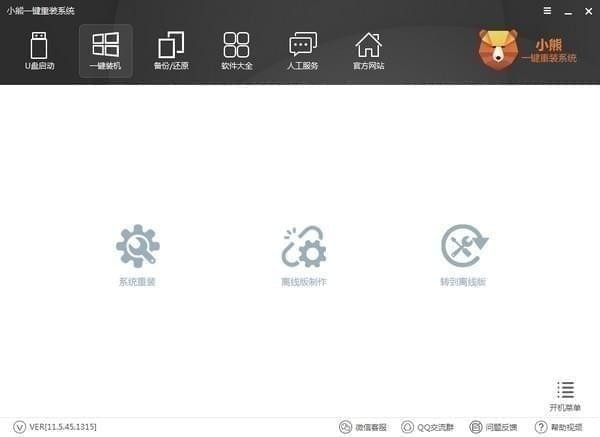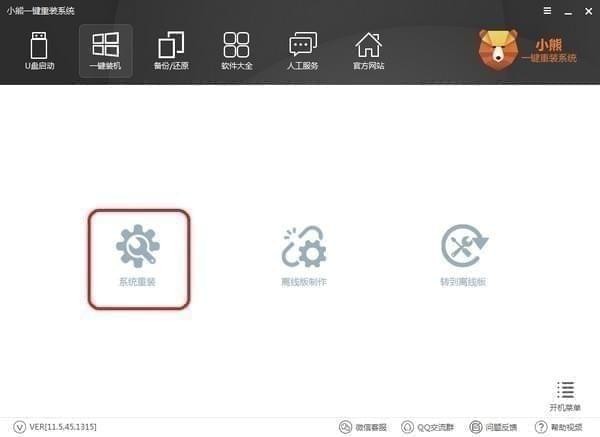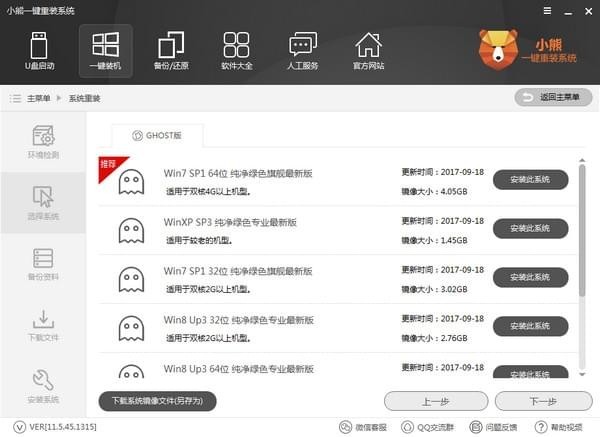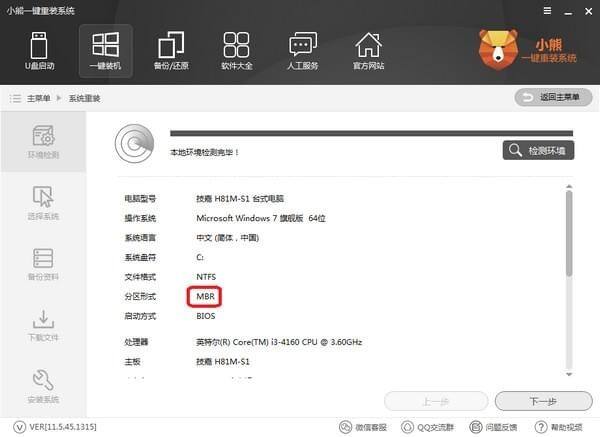小熊一键重装系统
- 版本:v12.5.48.1745
- 类别:系统软件
- 大小:26.24MB
- 时间:2021-12-30 10:06:10
内容介绍
小熊一键重装系统软件是一款可以简单进行刷机的进行各种系统安装软件,用户使用软件可以一键装机,进行各种备份,开启简单的装机操作。用户只要在小熊一键重装系统软件中下载小熊一键重装系统软件就可以智能的开始装机的操作,无需付费,没有任何的捆绑软件就可以直接进行软件操作。如果你也想要一款简单的系统重装软件,那么下载小熊一键重装系统软件就是最好的选择。
小熊一键重装系统软件功能
系统纯净
自动检测,分析电脑信息不强制安装,保证安装系统可用性。
一键操作
操作简单,电脑小白即可完成重装系统操作。
版本选择
内置XP,WIN7,WIN8,WIN10等系统版本供选择安装。
检测机制
新加入智能化/硬件检测机制安装系统软件。
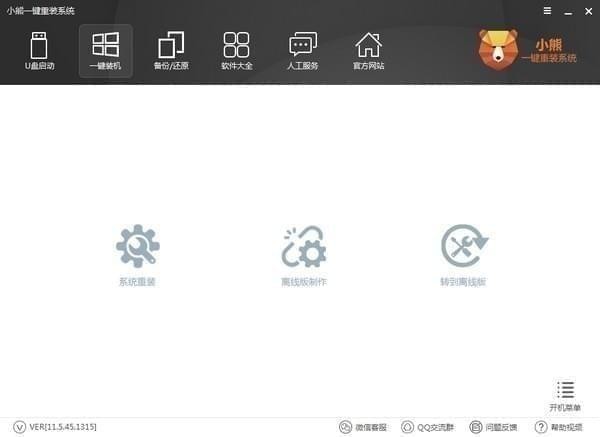
小熊一键重装系统软件特色
安装傻瓜,明了简约
傻瓜化操作,无需电脑基础知识,不用明白装机流程,只需点击确定,就可实现一键安装。
高速下载,快速安装
实现了系统的快速下载,完美的ghost技术,实现了系统的快速安装。
安全高效,性能稳定
好用承诺:系统不黑屏,无病毒,不死机,绝对安全、可靠、稳定、快速!
快速重装,健康重现
系统若感染病毒木马或系统慢卡,好用帮你快速恢复到健康状态,快速摆脱病毒的困扰。
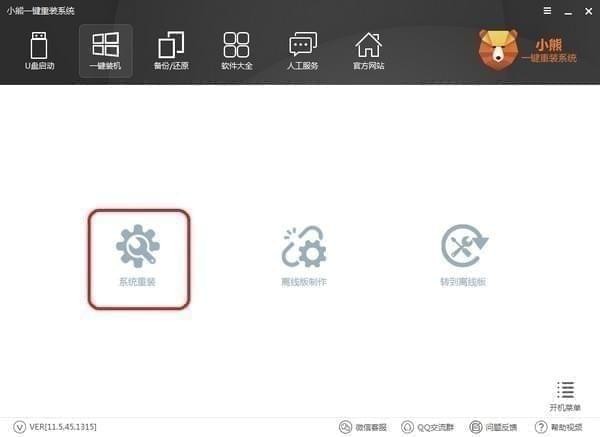
小熊一键重装系统使用教程
首先我们打开小熊一键重装系统,在一件装机模块,然后点击“系统重装”。进入如下图:
点击之后就会进行检测,注意了你们要是不知道怎么看你的硬盘分区格式的下面检测的分区形式有标明的。我这里是MRB模式,所以也就是说我这台电脑启动的方式为Legacy。好了点击下一步。
当我们来到这里可以看到这里提供了微软官方原版和GHOST版,至于你要什么版本你可以自己选择,我这里是GHOST版WIn7系统,点击安装。
安装系统肯定要备份我们用户的资料,所以黑鲨很人性的话的帮你提供了这一步,不必再去手动备份资料。勾选你需要的备份的资料,点击下一步。
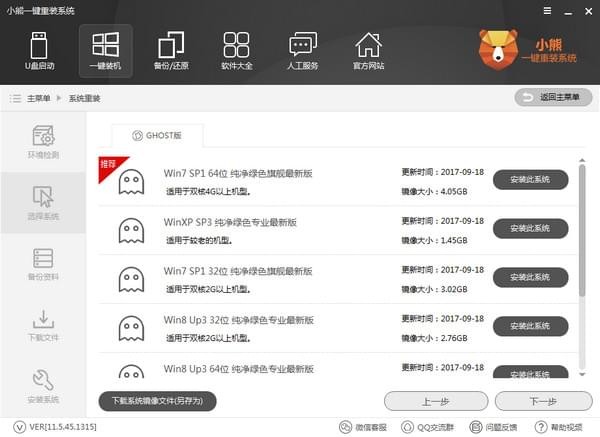
然后会有个提醒问你是否要制作U盘启动,如果需要的你可以点击制作,不需要的就点击安装系统,你们最好制作个吧。
接下我们就耐心的等待一下吧,这里下载和备份需要一点时间。
当我们下载和备份系统之后我们就可以,这里提醒了在开机启动菜单时会出现,小熊一键重装系统DOS-GHOST系统安装模式和小熊一键重装系统PE-GHOST系统安装模式建议你们选择DOS吧,比较简单。点击立即重启。
现在启动管理界面就会有两个选择小熊一键重装系统DOS-GHOST系统安装模式和小熊一键重装系统PE-GHOST系统安装模式点击回车。
正在安装系统,请耐心等下。
相关下载
相关文章
更多+-
12/31
手游排行榜
- 最新排行
- 最热排行
- 评分最高
-
角色扮演 大小:1.9GB
-
休闲益智 大小:876.69MB
-
休闲益智 大小:36.03MB
-
角色扮演 大小:1.92GB
-
角色扮演 大小:2390MB
-
动作冒险 大小:1.67GB
-
角色扮演 大小:1.88GB
-
角色扮演 大小:20.22MB